- 系统
- 教程
- 软件
- 安卓
时间:2021-08-31 来源:u小马 访问:次
Win11系统是现在非常火热的电脑操作系统,但是Win11上的一些新功能很多用户还是很清楚,在Win11系统中,我们可以在资源管理器的搜索框中输入内容来搜索文件,默认会在下拉菜单自动保存历史记录,但是有些用户并不喜欢这样,那么接下来小编就来为大家介绍一下Win11系统禁用资源管理器历史搜索的方法教程,希望大家会喜欢。
1、按下键盘的win+r键打开运行窗口,输入gpedit.msc并点击下一步。
2、如下图所示进行操作选择,找到并双击关闭文件资源管理器搜索框中最近搜索条目的显示选项。
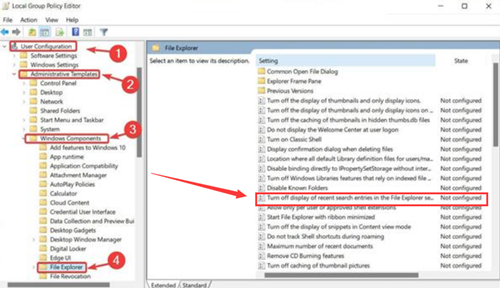
3、最后在跳转的新窗口中点击启用选项,并保存设置即可。
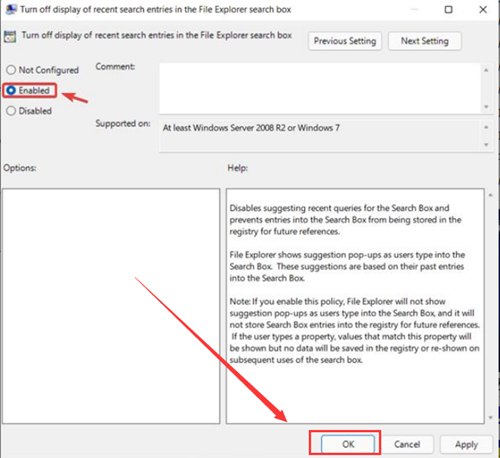
以上介绍的内容就是关于Win11系统禁用资源管理器历史搜索的具体操作方法,不知道大家学会了没有,如果你也遇到了这样的问题的话可以按照小编的方法自己尝试一下,希望可以帮助大家解决问题,谢谢!!!!想要了解更多的Windows11技巧请关注Win10u小马~~~





